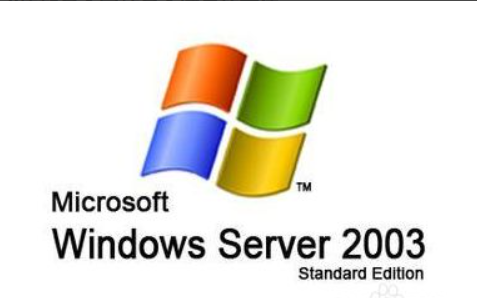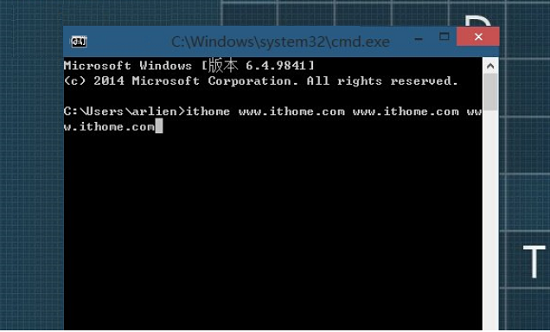(一) 如果要以 Ghost 来制作备份影像文件,是需要先执行一个在 Windows XP 上名为『系统准备工具』( SYSPREP ) 的程序,因为在每一部安装 Windows XP 系统的计算机上,均需要有一个独一无二的安全性识别码 ( SID ),如用一般 Ghost 备份方式制作出来的备份影像文件,无法为每部被复制还原的计算机各自制作一个安全性识别码,所以在建立备份影像文件前,应先执行 Windows XP 上的 SYSPREP 工具程序,把 Windows XP 重新封装。
(二) 在欲建立备份影像文件的 Windows XP 计算机上,开启进入 Windows XP 光盘片中的 SUPPORTTOOLS 数据夹,把当中的 DEPLOY.CAB 档案解压缩至新建的 %system%sysprep 数据夹内。
(三) 解压缩后应该有十个档案,执行当中的 sysprep.exe 档案,启动进入『系统准备工具』程序。
(四) 进入『系统准备工具』程序后,先剔选下方位置『旗标』栏内的『 MiniSetup 』及『 PnP 』两项。
(五) 接着按上方的『重新封装』结束程序。此时会出现警告窗口,按确定后如果计算机是符合 ACPI 的,计算机便会自动关机,关机后大家便可以使用一般 Ghost 备份方式来进行备份工作。
(六) 至于如何使用 Ghost 制作备份影像文件及还原备份影像文件,史版教学文件中有相关及详细的教学文件,
有兴趣的可参考一下。所以在这里便不加说明了!
(七) 当完成 Ghost 影像文件制作后,用该备份影像文件复制还原的计算机在开机进入系统时,会实时出现随插即用装置侦测画面,然后便会进行下列各个步骤:
(1) 接受 EULA
(2) 指定使用者的名称及组织
(3) 加入网域或工作群组
(4) 指定地区选项信息
(5) 指定 TAPI 信息 指定要安装的网络通讯协议及服务
(6) 删除 %systemdrive% 内所加入的 sysprep 数据夹 再次重新启动计算机。
(八) 完成了各个侦察工作后,在复制还原的计算机上便会拥有一个专用的安全性识别码了大家试试看啰~网络学到的知识~但一直没机会用到(还好没用到...真的很麻烦)